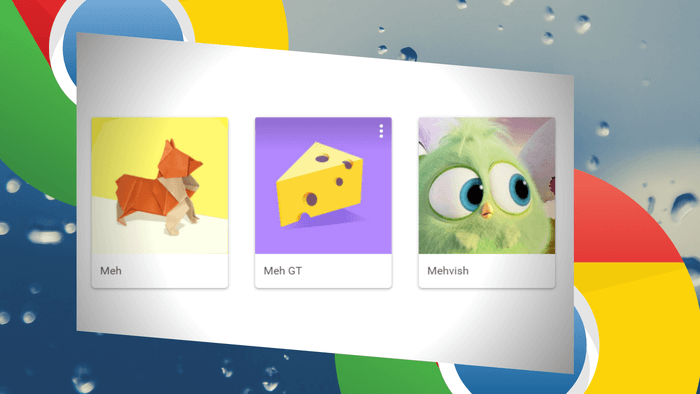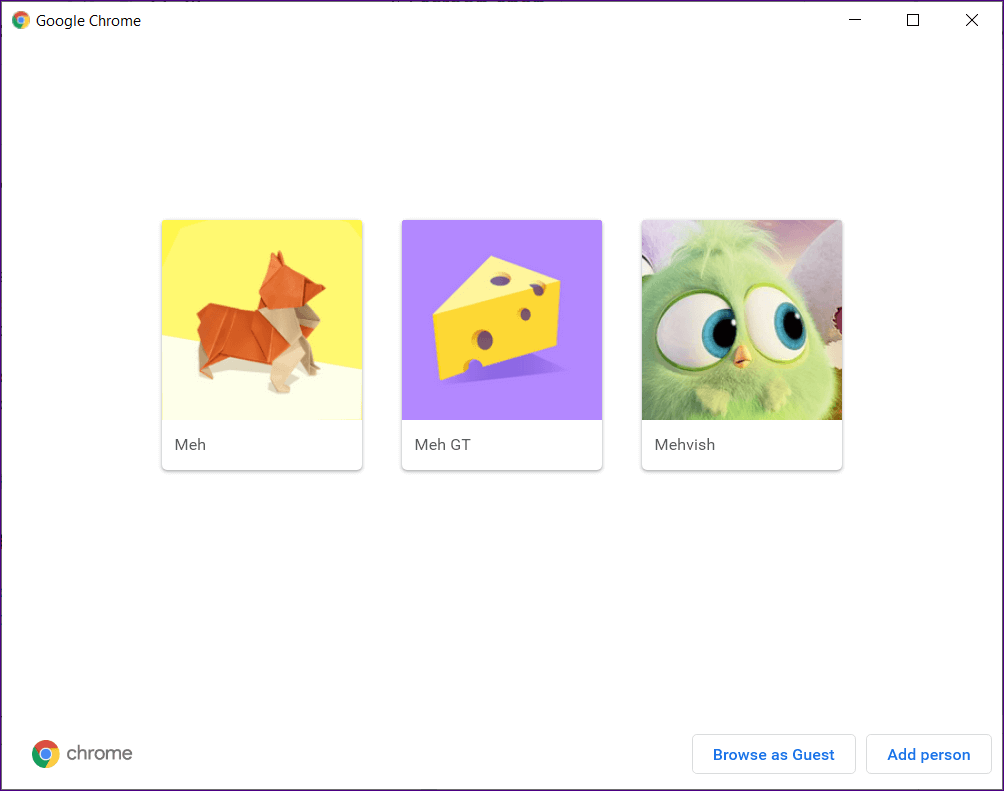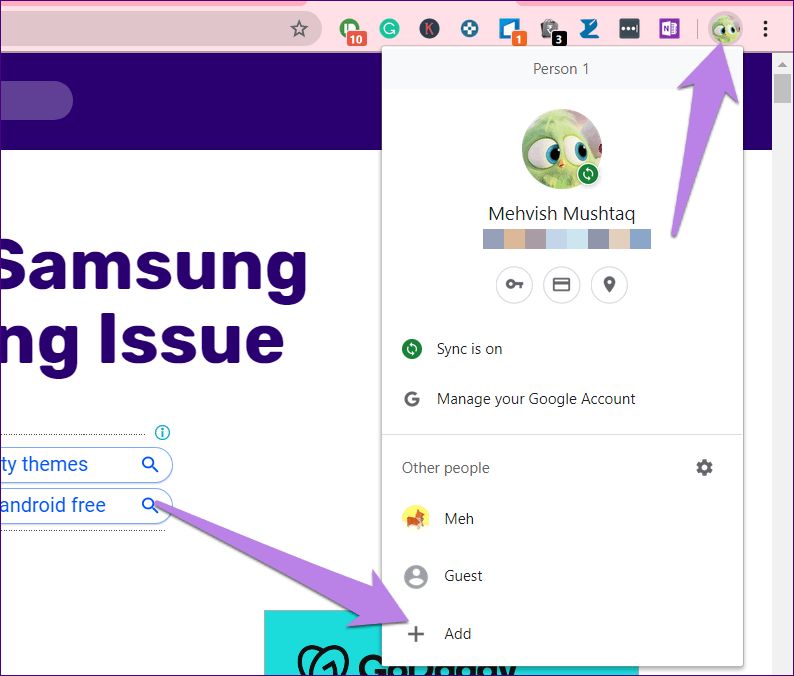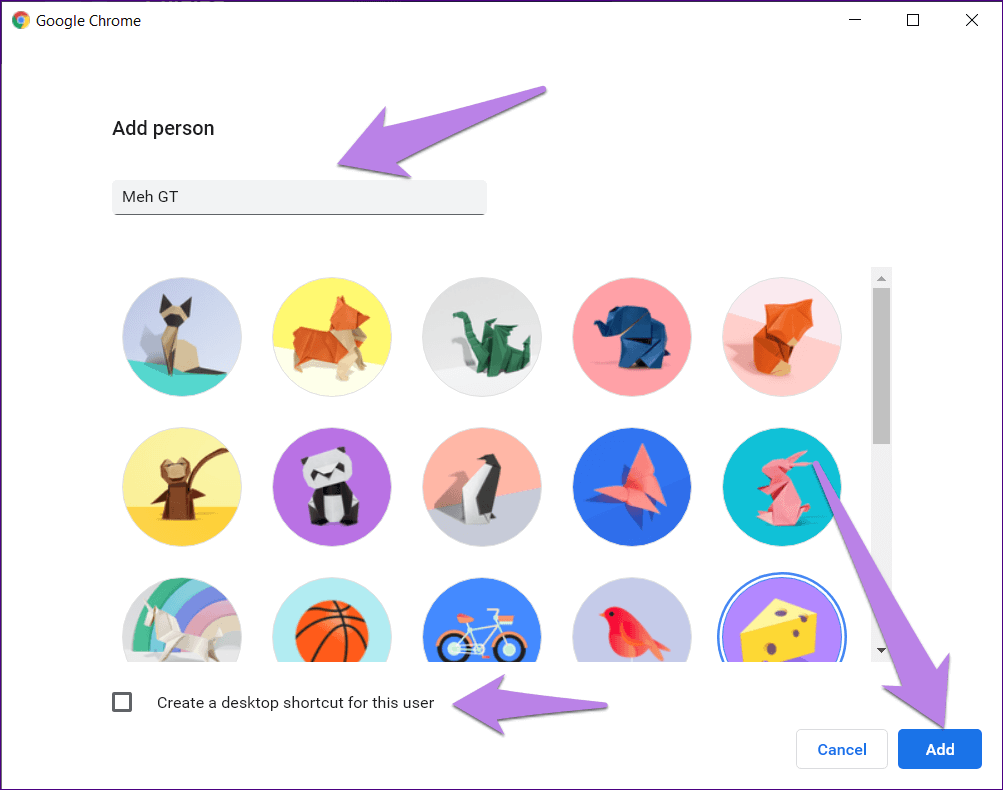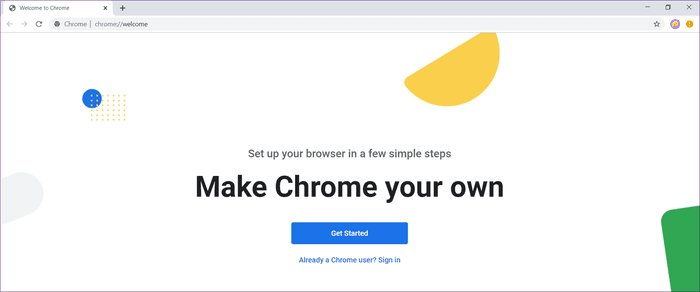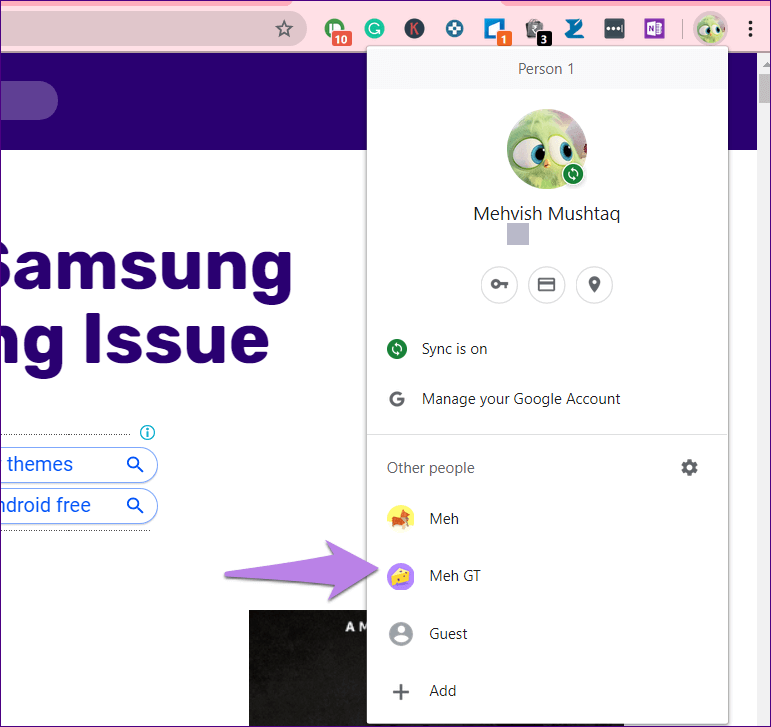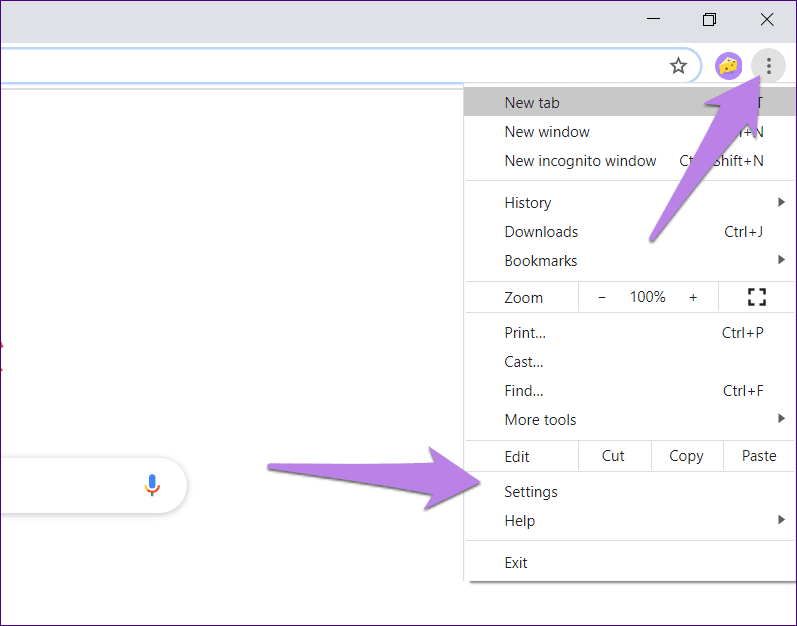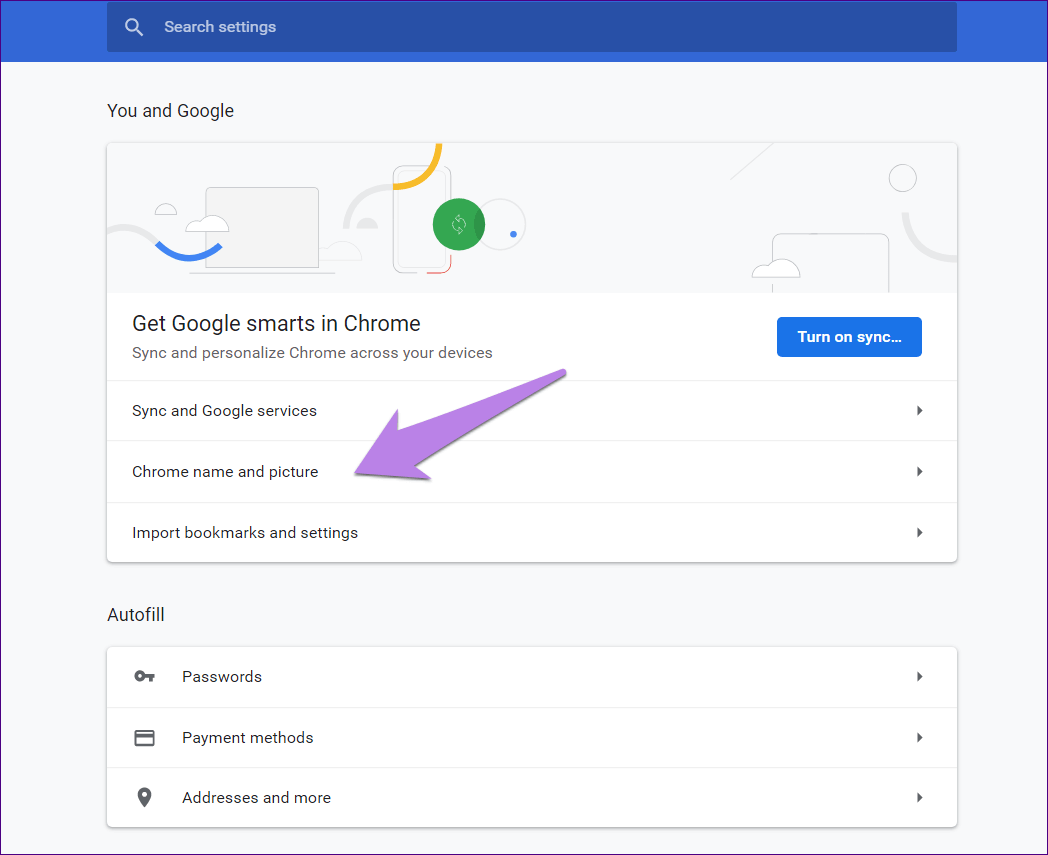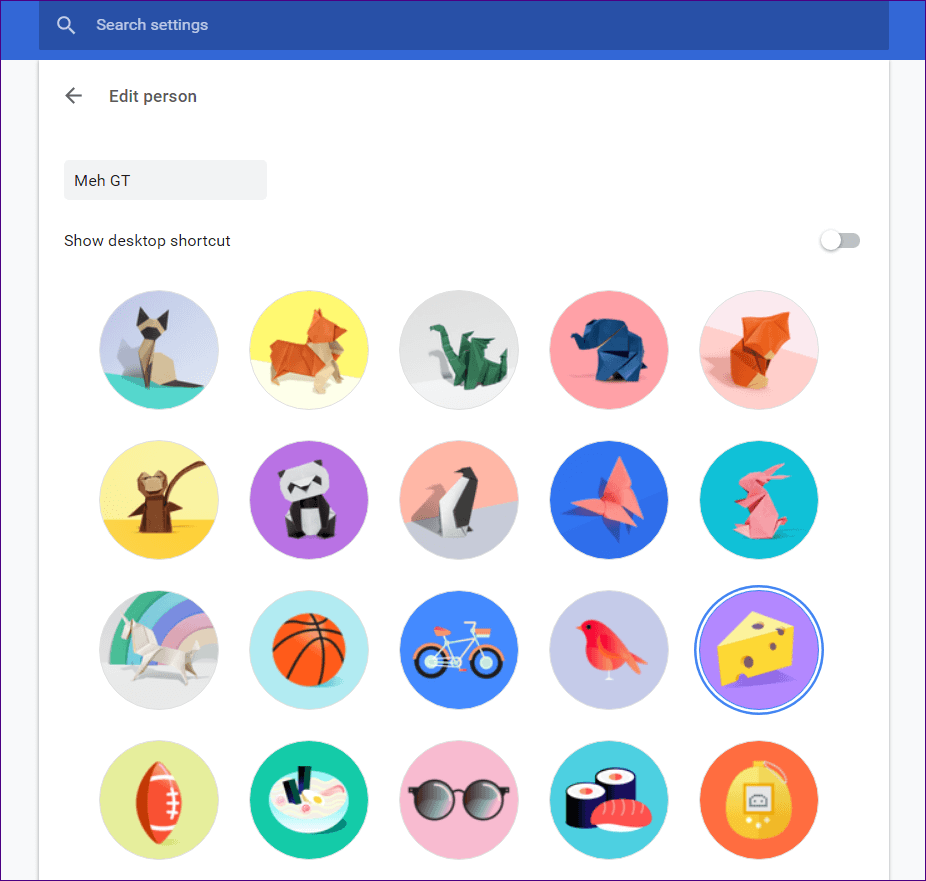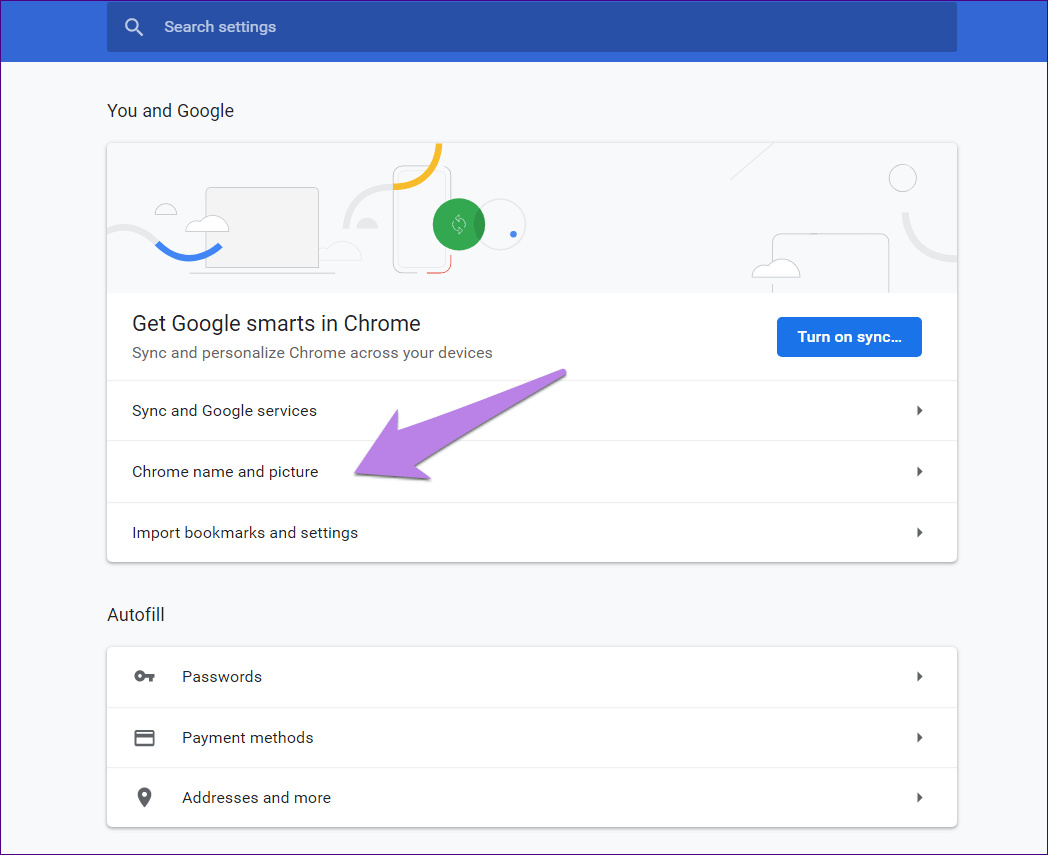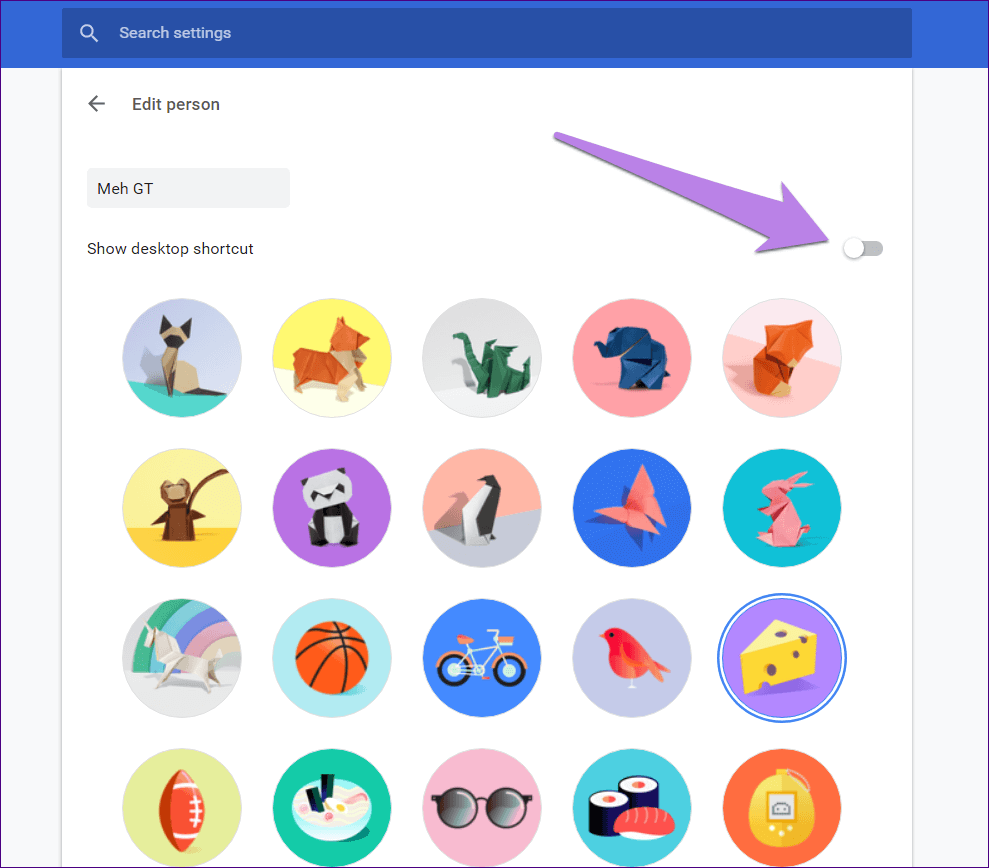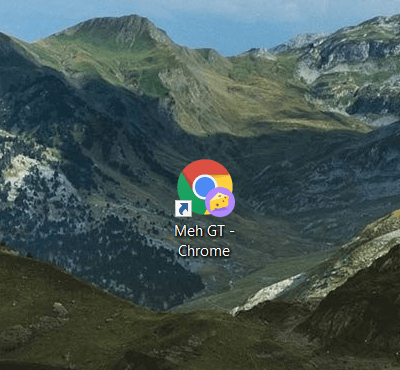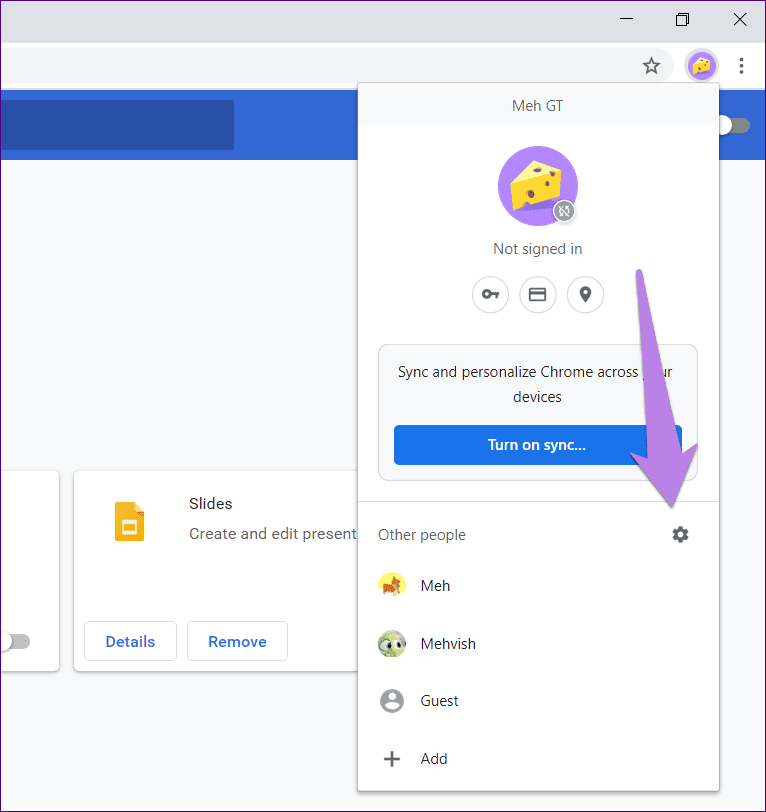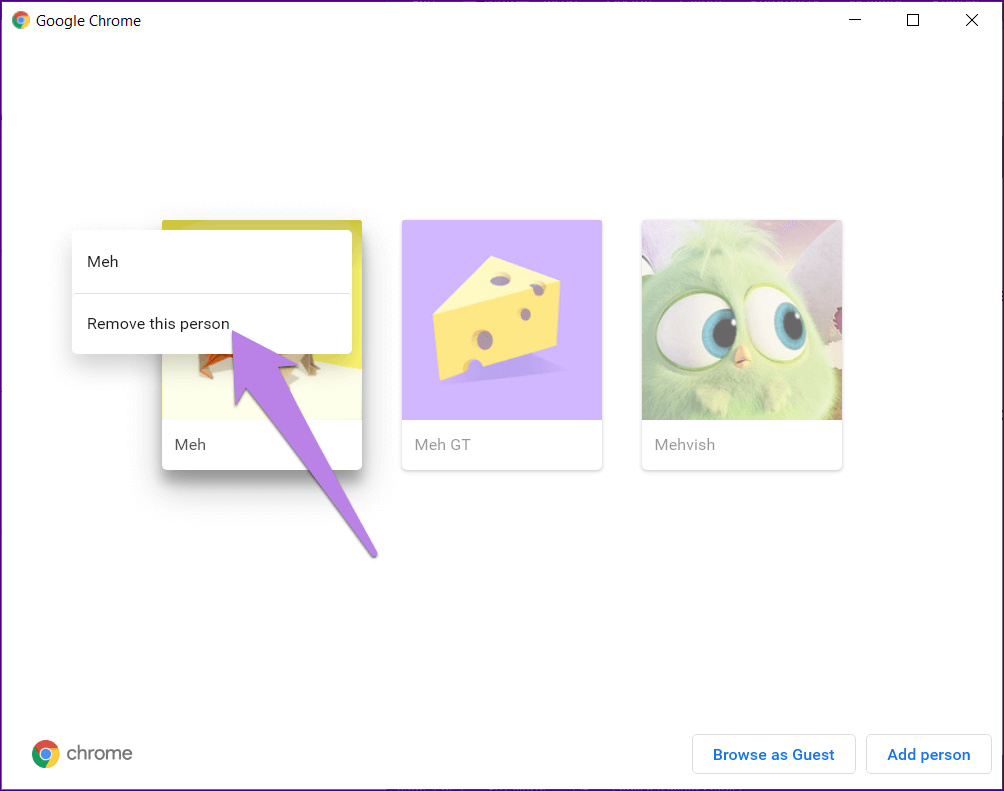9 cosas que debes saber sobre los perfiles de Google Chrome
Debes darte cuenta de que puedes agregar Múltiples cuentas de Google En el mismo perfil de Chrome. Cambiar entre ellos es tan fácil como hacer clic en un botón. Toda su información personal, como marcadores, historial y contraseñas, se guardan en su cuenta de Google predeterminada. ¿Qué sucede si desea mantener sus actividades personales y comerciales en cuentas separadas? Por lo tanto, puede configurar varios perfiles de Chrome, especialmente si comparte su computadora o Chrome con otros.
Los perfiles de Chrome son útiles si comparte su computadora con varias personas. O cuando alguien quiere usar Chrome por un corto tiempo, puede crear un perfil diferente o usar el perfil de invitado.
Profundicemos un poco más en el mundo de la función de cuentas múltiples de Chrome. Aquí, aprenderá a administrar y configurar los perfiles de Google Chrome.
1. ¿Qué son los perfiles de Chrome?
Disponibilidad Perfiles cromados Una forma de mantener los datos de Chrome, como marcadores, historial, contraseñas y otras configuraciones, separados para cada usuario. Digamos que compartes Chrome con tu hermano. En lugar de crear un nuevo perfil de usuario para toda su computadora, puede crear dos perfiles de Chrome para mantener la información personal separada. Cada perfil actuará como una entidad separada y sincronizará datos que se limitan solo a su usuario.
Es importante tener en cuenta que cualquier usuario puede cambiar a otros perfiles de Chrome y ver datos personales. Los archivos personales no están protegidos con contraseña. Así que crea un perfil de Chrome solo para contactos de confianza.
2. Dónde puedes usar los perfiles de Chrome
Los perfiles de Chrome solo están disponibles para PC. No puede usarlo en las aplicaciones móviles de Chrome (Android o iOS). Sin embargo, si desea separar su información en Android, puede Muchos usuarios experimentan la función en Android.
3. Cómo crear un perfil de Chrome
Crear un perfil en Chrome es una tarea fácil. Estos son los pasos para crear un nuevo perfil.
Paso 1: encender Chrome en tu ordenador.
Paso 2: toque en icono de perfil sobre. En el menú, seleccione إضافة.
Paso 3: Se abrirá una nueva ventana emergente. yo escribo Un nombre para tu perfil y seleccione una imagen de perfil de la lista dada. Puedes editar ambos más tarde. Haga clic en Agregar en la parte inferior.
Sugerencia: para agregar un acceso directo al nuevo perfil de Chrome en el escritorio, marque la casilla junto a "Crear un acceso directo de escritorio para este usuario".
Accederás al perfil de Chrome recién creado. Inicie sesión con una cuenta de Google diferente para sincronizar datos como marcadores, contraseñas, etc. desde esa cuenta.
4. Cómo cambiar entre perfiles de Chrome
Puede iniciar el perfil de Chrome utilizando su acceso directo en el escritorio o cambiar desde el perfil actual. En este último caso, haz clic en el icono de perfil de Chrome. Luego haga clic en el perfil que desea abrir.
5. Renombra y cambia tu foto de perfil de Chrome
Entonces, abra el perfil de Chrome que desea cambiar de nombre. Haga clic en el icono de tres puntos en la parte superior y elija Configuración.
Haga clic en "Nombre e imagen de Chrome".
Luego escriba un nuevo nombre y seleccione una imagen diferente.
6. Cree un acceso directo en el escritorio para el perfil de Chrome
Hay dos maneras de hacer esto. En primer lugar, cuando crea un perfil, puede habilitar el interruptor junto a Crear un acceso directo en el escritorio. En segundo lugar, puede hacerlo desde la configuración de Nombre e imagen de Chrome. Para eso, vaya a Configuración de Chrome> Nombre e imagen de Chrome.
Habilite la opción Mostrar acceso directo del escritorio.
Se agregará un icono de acceso directo en el escritorio. Cada perfil tiene una imagen y un nombre de pila.
7. Eliminar perfil de Chrome
Entonces, abre Chrome desde cualquier perfil. Haga clic en el icono de perfil en la parte superior. Luego haga clic en el icono de Configuración.
Coloca el cursor sobre el perfil de Chrome que deseas eliminar. Haz clic en el icono de los tres puntos y elige Eliminar a esta persona.
Nota: Cualquiera puede eliminar otros archivos personales de Chrome. Así que asegúrate de compartir Chrome solo con personas en las que confíes.
8. ¿Puedes reproducir varios perfiles al mismo tiempo?
Si. Esa es la belleza de los perfiles de Chrome. Puede reproducir varios perfiles al mismo tiempo. Por supuesto, esto afectará su RAM. Prepárate para eso.
9. ¿Qué son los perfiles de invitados?
Los perfiles creados de la manera anterior son permanentes. Estos perfiles permanecen activos hasta que los elimine. En caso de que desee crear un perfil de Chrome para un usuario temporal único, puede utilizar el perfil de invitado. Tenemos perfiles de invitados cubiertos en Chrome en detalle en nuestra publicación separada. También echa un vistazo a cómo los perfiles de invitado son diferentes del modo de incógnito de Chrome.
Transferir un perfil a una nueva computadora
Si comparte Chrome o su computadora con otras personas, es posible que desee mantener sus datos separados. Y cuando desee transferir esos datos a una computadora nueva y diferente, debe iniciar sesión en su cuenta de Google en la configuración de Chrome (si aún no lo ha hecho). Luego inicie sesión con la misma cuenta en la nueva computadora. ¡ahi esta! Todo su historial web, marcadores y contraseñas estarán disponibles automáticamente en el nuevo dispositivo.